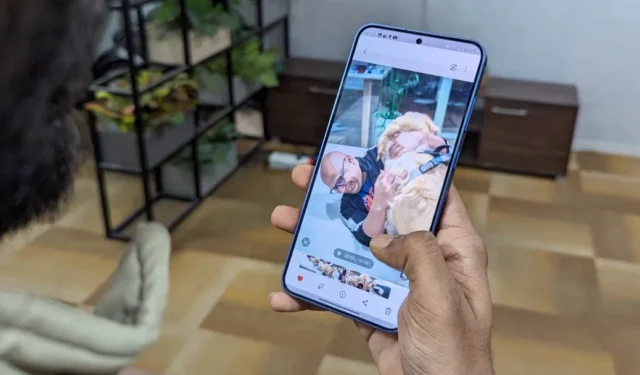
Immagina di aver filmato un video del tuo cane che prende un frisbee nel tuo giardino. Ma hai dimenticato di passare alla modalità rallentatore! Non preoccuparti! La nuova funzione Instant Slow-Mo di Samsung può trasformare qualsiasi video normale in un capolavoro al rallentatore, anche dopo averlo filmato. Ecco come utilizzare Instant Slow-Mo sulla serie Samsung Galaxy S24 o sui modelli precedenti una volta disponibili.
Cos’è lo Slow-Mo istantaneo su Samsung Galaxy S24
Instant Slow-Mo, una funzionalità AI di Galaxy , ti consente di trasformare i video registrati in slow motion quando premi a lungo su di essi. Lo fa riempiendo gli spazi tra i fotogrammi reali del tuo video utilizzando l’intelligenza artificiale generativa. Ciò aumenta il frame rate percepito e crea un effetto al rallentatore.
Non è più necessario passare alla modalità Slow Mo dedicata. Instant Slow-Mo funziona con qualsiasi video registrato in precedenza, indipendentemente dalla modalità di registrazione o da chi lo ha filmato. Tuttavia, ha alcuni requisiti.
Instant Slow-Mo supporta video MP4 a 8 bit, con risoluzione da 720p a 4K. Samsung prevede di espandere questa compatibilità per includere video a 10 bit, risoluzione 480p e. file MOV.
La creazione di slow motion con l’intelligenza artificiale richiede molta potenza di elaborazione. Per rallentare un normale video a 60 FPS, deve reagire in soli 16,6 millisecondi. Ecco perché solo i telefoni con chipset potenti, come Snapdragon 8 Gen 2 e i nuovi chipset di fascia alta, possono utilizzare questa funzionalità.
Originariamente esclusivo della serie Galaxy S24, Instant Slow-Mo arriverà su questi telefoni Samsung con l’aggiornamento One UI 6.1 nella prima metà del 2024:
- Galaxy S23, S23+ e S23 Ultra
- Galaxy Tab S9, S9+ e S9 Ultra
- Galaxy Z Flip 5 e Galaxy Z Fold 5
Come utilizzare Instant Slow-Mo per trasformare qualsiasi video in slow motion
Anche se puoi toccare e tenere premuto qualsiasi video nella Galleria Samsung per rallentarlo immediatamente, c’è molto di più. Puoi regolarne la velocità, scegliere quando iniziare e terminare e persino rallentare permanentemente il video. Ecco come:
Passaggio 1: visualizza l’anteprima e rallenta il video
Avvia l’ app Galleria sul tuo telefono della serie Samsung Galaxy S24. Apri il video se desideri aggiungere un effetto al rallentatore.

Riproducilo e attendi finché non arrivi alla parte che desideri rallentare. Quando sei lì, tocca e tieni premuto un punto qualsiasi dello schermo. Ciò applicherà l’effetto Slow-Mo istantaneo al tuo video.

Passaggio 2: regolare la velocità del rallentatore e i punti finali
Tocca il pulsante Modifica (icona della matita) in basso. Tocca Regola velocità e scegli la velocità al rallentatore preferita.

Puoi rallentare i video girati a 30 FPS a metà o un quarto della velocità, mentre puoi rallentare quelli girati a 60 FPS. Le clip possono essere rallentate a 1/8 della loro velocità originale. Quando hai scelto la velocità, trascina i cursori per selezionare il punto in cui inizia e finisce l’effetto al rallentatore nel video.

Tocca il pulsante Riproduci per visualizzarne l’anteprima. Se lo desideri, puoi apportare qualsiasi altra modifica.
Passaggio 3: salva il video al rallentatore
Per rallentare permanentemente il video, tocca Salva nell’angolo in alto a destra e scegli nuovamente Salva per confermare. Puoi sempre modificare nuovamente il video e toccare Ripristina originale anche dopo averlo salvato come clip al rallentatore.
Se desideri creare una copia separata dell’effetto al rallentatore senza alterare il video originale, tocca Salva > Salva come copia .

Questo è tutto. Condividi il video al rallentatore con i tuoi amici e familiari o sui social media.
Prova questo quando il rallentatore istantaneo non funziona
Il rallentatore istantaneo non funzionerà con tutti i video. Assicurati che il video che stai cercando di toccare e tenere premuto rallenti:
- Ha la giusta risoluzione: da 720p a 4K è l’ideale. Al momento non è possibile elaborare i video con risoluzioni troppo basse (come 480p) o troppo alte (come 8K).
- Non è in formato HDR10+: i formati HDR non sono attualmente compatibili con questa funzionalità. Disattiva l’HDR per i video nelle impostazioni della fotocamera .
- Utilizza il codec H.264: se riscontri ancora problemi, passare a questo formato spesso aiuta. Troverai questa opzione nelle impostazioni della fotocamera in Opzioni video avanzate.
- Se non funziona nulla, converti il video in modo che soddisfi i requisiti delle funzionalità, ad esempio 720p, 1080p o 4K MP4 a 30/60FPS.
Interessante lo slow-motion istantaneo
Instant Slow-Mo è stata una delle funzionalità AI di Galaxy che mi ha incuriosito di più. Naturalmente è stato il primo che ho provato dopo aver ricevuto il telefono (dopo Circle to Search ).
Poiché aggiunge fotogrammi artificialmente, potresti notare anomalie occasionali e motion blur nelle clip rallentate. La qualità del video dipende in larga misura dal video originale e dalla facilità con cui l’intelligenza artificiale può comprendere cosa sta accadendo in ciascun fotogramma e generare azioni predittive tra di essi.
I video più semplici, come un’auto che passa, funzionano meglio di quelli complessi, come un bambino che lancia in modo irregolare i giocattoli, dove il movimento è meno prevedibile.
Un video a 30 FPS scaricato da Internet è rallentato a 1/4 utilizzando Instant Slow-Mo su Galaxy S24 (compresso).
Alcune situazioni, come giocare a badminton o basket, richiedono praticamente di essere registrate nella modalità dedicata “Slow Motion” e appaiono al meglio quando registrate in questo modo. Altri, come la pioggia che colpisce il vetro di una finestra, i bambini che dondolano nel parco giochi o te che giochi con il tuo animale domestico, funzionano bene anche se rallentati in seguito utilizzando Instant Slow-Mo.
Un video a 25 FPS rallentato a 1/4 utilizzando Instant Slow-Mo sul Samsung Galaxy S24 (compresso).
Ciò offre all’intelligenza artificiale più fotogrammi con cui lavorare, quindi deve creare meno fotogrammi artificiali, ottenendo un effetto al rallentatore dall’aspetto più naturale.
Sebbene Instant Slow-Mo non sia perfetto, è uno strumento sorprendentemente divertente con cui sperimentare. Non ti farà aggiornare il tuo telefono, ma aggiungerà un tocco unico ai tuoi video. E puoi rallentare tutto ciò che hai già girato, è fantastico.


Lascia un commento